바이낸스 회원가입 방법 | KYC 인증 | 보안 설정 방법
이번 블로그 포스트에서는 바이낸스에 회원가입하는 방법, KYC 인증 절차, 그리고 보안 설정 방법에 대해 알아보겠습니다. 바이낸스에서 안전하게 암호화폐 거래를 시작하려면 정확한 회원가입 절차와 철저한 보안 설정이 필요합니다. 단순히 계정을 생성하는 것에 그치지 않고 KYC 신원 인증과 다양한 보안 기능을 활성화하여 해킹이나 자산 도난으로부터 안전하게 보호받아야 합니다. 특히 2단계 인증(2FA), 출금 승인 설정, 안티피싱 코드와 같은 보안 기능들은 처음에는 복잡하게 느껴질 수 있지만, 일단 설정해 두면 계정의 안전성을 크게 높일 수 있습니다. 그러나 이러한 설정을 소홀히 하면 나중에 큰 손해를 입을 수 있습니다. 이번 글에서는 바이낸스 회원가입부터 KYC 인증, 그리고 필수 보안 설정까지 초보자도 쉽게 따라할 수 있도록 단계별로 자세히 안내하겠습니다.

바이낸스 회원가입 방법
우선, 바이낸스에 가입하는 방법은 휴대폰, 이메일, 구글 계정, 그리고 애플 계정을 통한 가입이 있습니다. 바이낸스에 가입할 때는 휴대폰 번호로 가입하는 것을 추천드립니다. KYC와 보안 설정 등의 이유로 더 많은 편리함을 제공합니다.
먼저, 위에 있는 바이낸스 최대 수수료 할인 가입 링크를 클릭합니다. 이 링크는 수수료 할인이 자동으로 적용된 가입 링크입니다.

링크를 클릭하여 들어가시면, Phone Number 옵션을 선택합니다.

이제 사용할 전화번호를 입력할 차례입니다. 예전에는 10-XXXX-XXXX 형식으로 앞의 0을 빼고 입력해야 했지만, 현재는 010-XXXX-XXXX 형식으로 입력해도 문제가 없습니다. 사용하고자 하는 비밀번호를 입력한 후 체크박스를 체크하고 Create Personal Account 버튼을 클릭합니다.

이런 식으로 인증 문자가 오게 됩니다.

문자에서 온 6자리 숫자를 입력란에 입력한 후 Submit 버튼을 클릭하면 바이낸스 가입이 완료됩니다. 만약 휴대폰 번호 인증이 어려운 경우 이메일로 가입할 수 있습니다.
이제 바이낸스 이메일로 가입하는 방법을 살펴보겠습니다. 먼저 휴대폰 가입과 마찬가지로 가입 링크를 클릭하여 바이낸스 가입 창으로 이동합니다.

차례대로 사용할 이메일 주소와 비밀번호를 입력하고 체크박스를 체크한 후 Create Personal Account 가입 버튼을 클릭합니다.

입력한 이메일 주소로 인증 이메일이 발송되며, 인증번호 6자리를 복사합니다.

그리고 6자리 인증번호를 입력한 후 Submit을 클릭하면 이메일로 바이낸스 가입이 완료됩니다.
바이낸스 KYC 인증 방법
위 단계에 따라 바이낸스 가입을 성공적으로 마치면 KYC 인증 창이 나타납니다. 웹캠이 있는 경우 PC에서 인증을 진행하면 되고, 없다면 바이낸스 모바일 앱을 다운로드하여 아래의 절차를 차근차근 따라하시면 됩니다. 국내 거래소의 트래블룰 도입으로 바이낸스와 입출금을 진행하기 위해서는 반드시 KYC 인증을 완료해야 합니다. 바이낸스 가입 후 KYC 인증을 마쳐야 바이낸스 런치패드와 같은 이벤트에도 참여할 수 있으니 천천히 진행하시기 바랍니다.

먼저 바이낸스 KYC 인증 창으로 가기 위해 Verify Now 버튼을 클릭합니다.

South Korea(대한민국)으로 설정한 후 Continue 버튼을 클릭합니다.

여기서 편리한 인증 수단 3가지 중 하나를 선택한 후 Continue 버튼을 누릅니다. ID Card(신분증), Passport(여권), Driver’s License(운전면허증)가 있으며, 일반적으로 신분증이나 운전면허증으로 인증하는 경우가 많습니다. 저는 신분증으로 진행해 보겠습니다.

바이낸스 KYC 인증 시 주의 사항이 나열되니 이 내용을 숙지한 후 Continue 버튼을 누릅니다.

이제 인증 수단의 앞면과 뒷면을 업로드한 후 계속하기를 클릭하면 바이낸스 KYC 인증 심사가 진행됩니다. 보통 2일 이내 처리된다고 하지만, 저는 약 15분 만에 인증이 완료되었습니다. 이메일이나 문자로 바이낸스 KYC 인증 관련 메시지를 확인하시기 바랍니다.
바이낸스 보안 설정 방법
바이낸스에 가입한 후 구글 OTP 인증기를 설정하는 방법은 다음과 같습니다.

먼저 오른쪽 상단의 프로필 아이콘 위에 마우스를 올리고 보안 버튼을 클릭합니다.

그 다음 Binance/Google Authenticator (Recommended) 항목을 찾아 Enable을 클릭합니다.
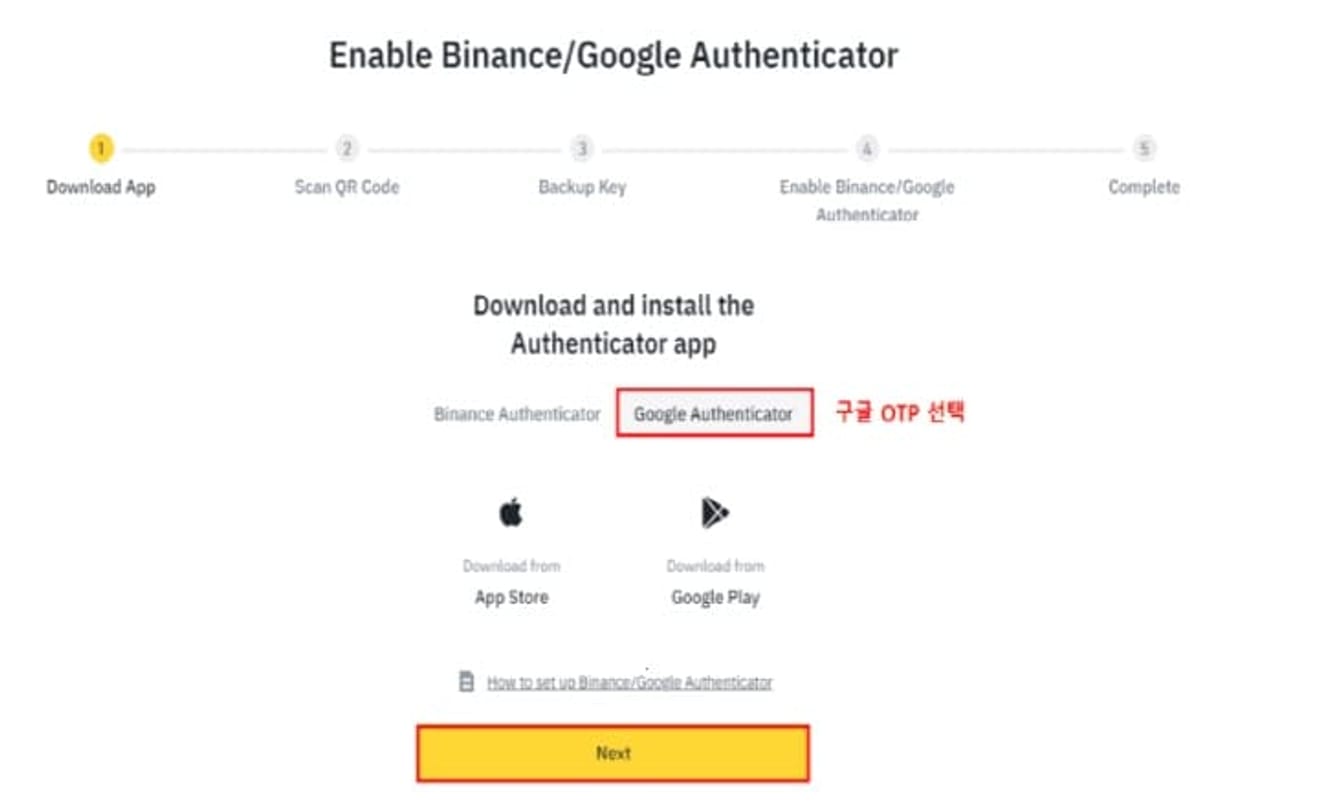
이와 같은 창이 나타나면 Google Authenticator를 선택해 주세요. 그리고 구글 플레이스토어나 애플 앱스토어에서 Google OTP를 검색하여 앱을 다운로드합니다.
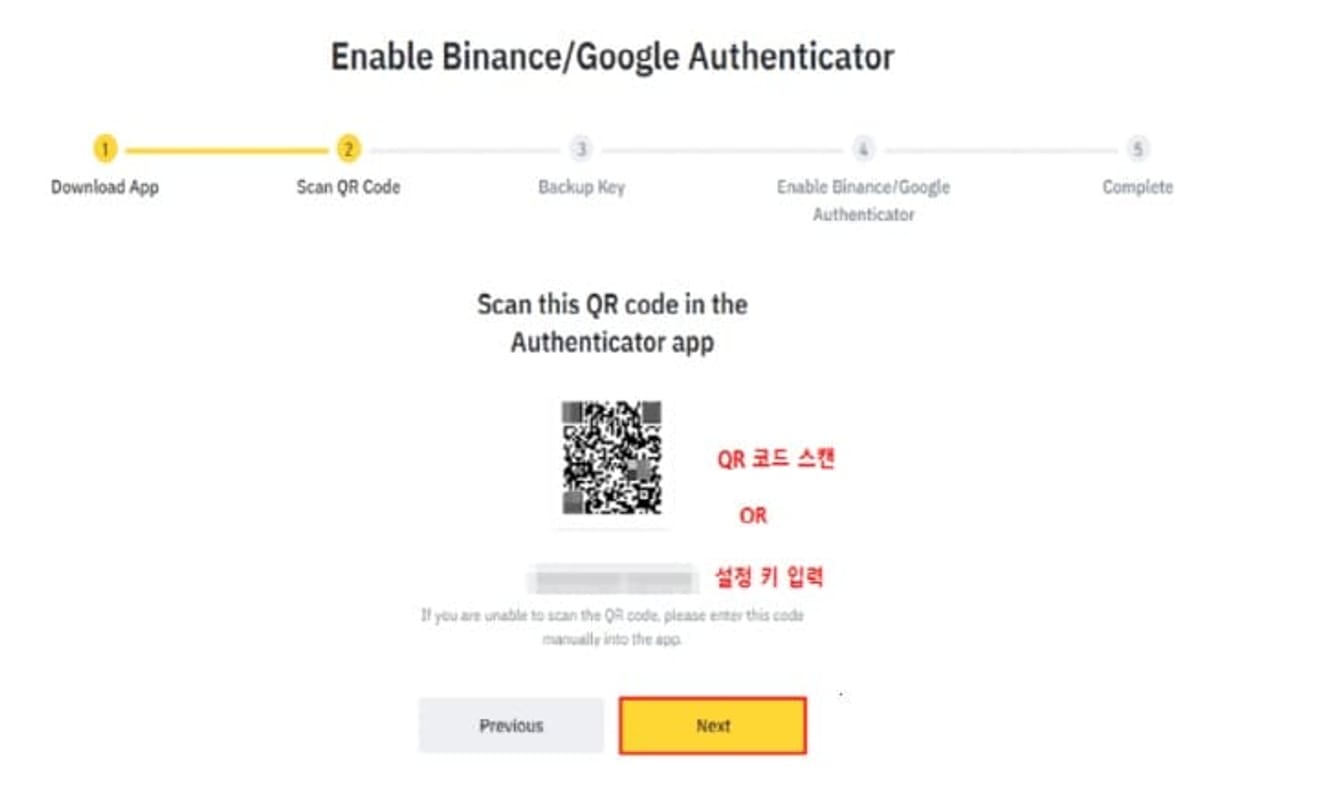
이제 구글 OTP에서 QR 코드 스캔 또는 설정 키 입력 중 편한 방법으로 등록한 후 다음 버튼을 클릭합니다.
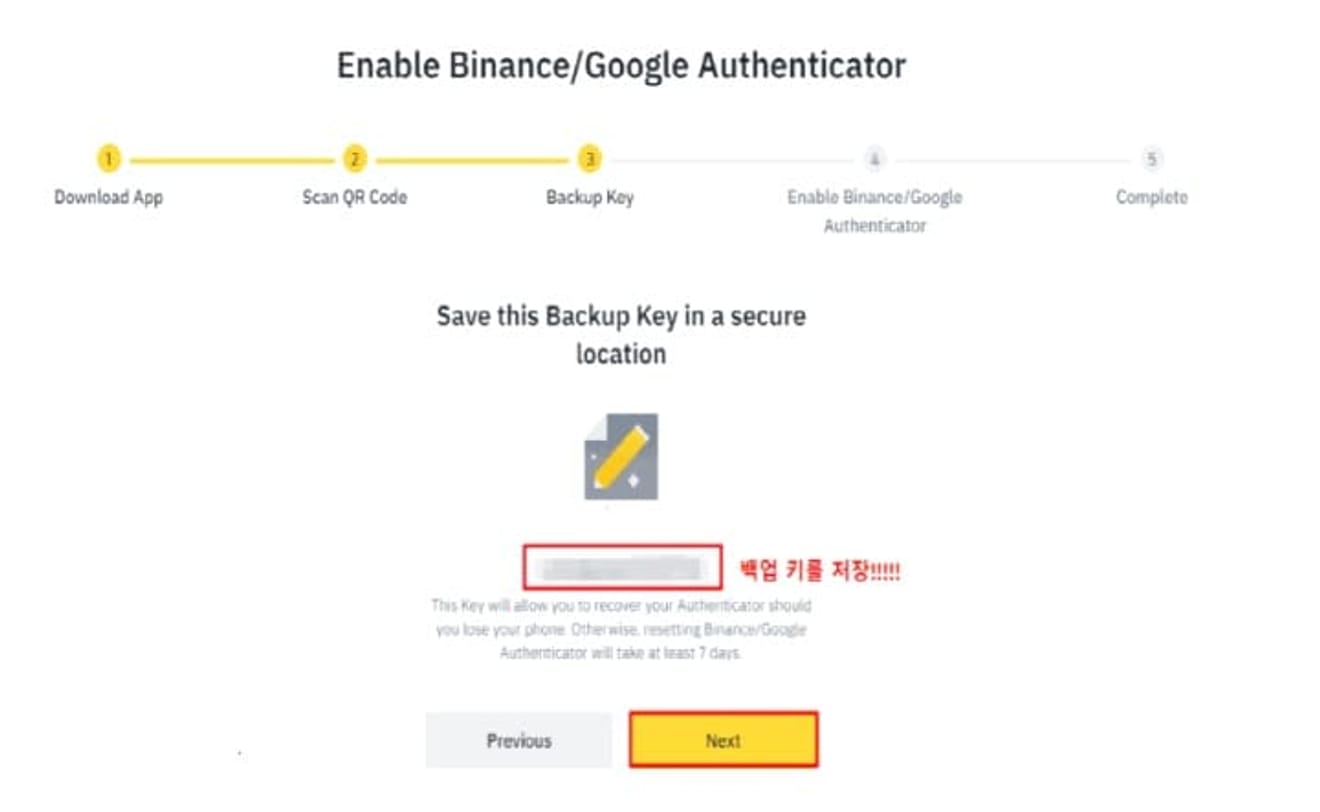
백업 키가 이와 같이 나타나게 되는데, 이메일을 잊어버렸을 경우를 대비해 백업 키를 캡쳐한 후 다음 버튼을 클릭합니다.
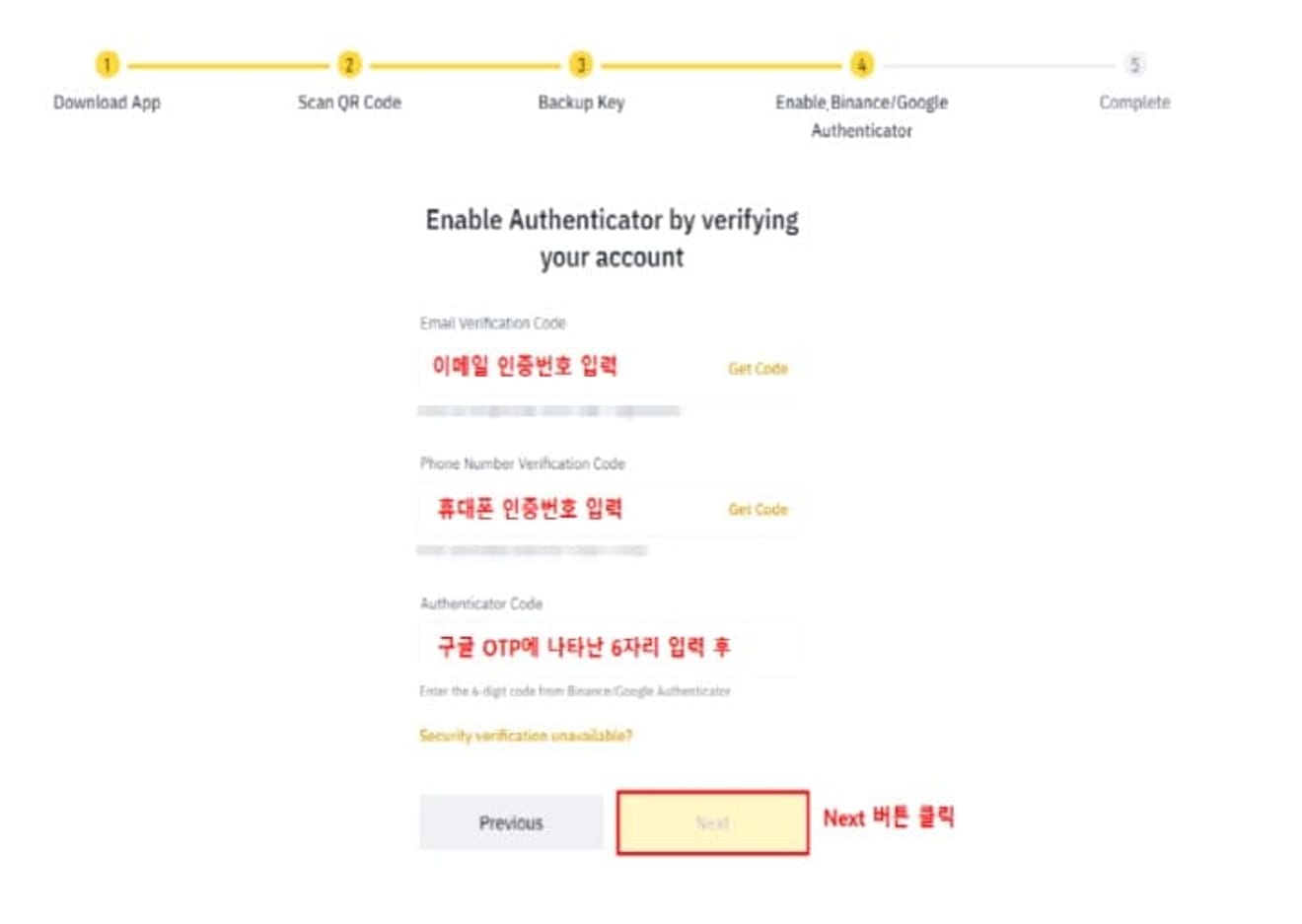
등록된 이메일과 휴대폰으로 인증 코드를 받고 입력한 후, 구글 OTP에 나타난 6자리 숫자를 입력하고 다음 버튼을 클릭하면 바이낸스 보안 설정 중 가장 중요한 구글 OTP 설정이 완료됩니다.
이제 구글 이메일이나 휴대폰 없이는 다른 사용자가 로그인할 수 없으니 마음이 한결 편안해질 것입니다. 다음으로 안티피싱 코드 설정을 진행하겠습니다.

우선, 화면 오른쪽 상단의 프로필 아이콘을 클릭하여 보안 메뉴로 이동합니다.

그 다음, Anti-Phishing Code 옵션을 찾아 Enable 버튼을 클릭합니다.

이런 창이 나타나면 Create Anti-Phishing Code를 선택합니다.

원하는 코드를 입력한 후 Submit 버튼을 클릭합니다.

가입 시 입력했던 전화번호로 인증 코드가 전송됩니다. 해당 인증 코드를 입력하고 Submit을 클릭하면 바이낸스 Anti-Phishing Code 설정이 완료됩니다. Anti-Phishing Code는 가짜 바이낸스 웹사이트나 이메일 주소에서 발생할 수 있는 피싱 공격을 방지하는 데 유용한 코드입니다.